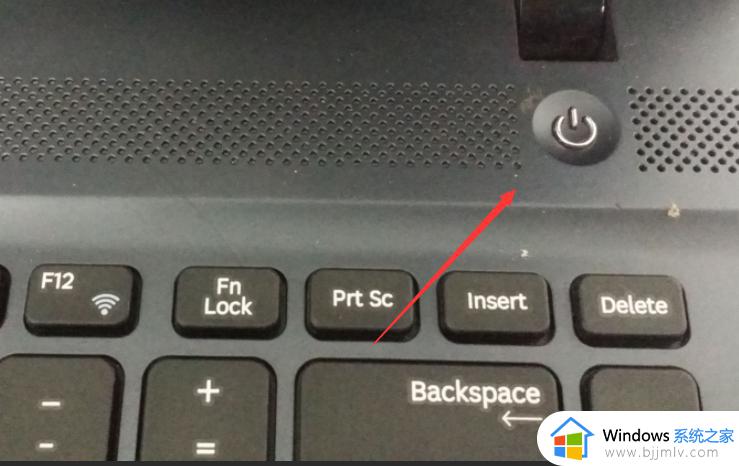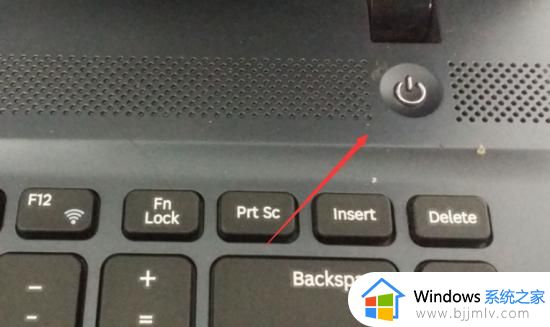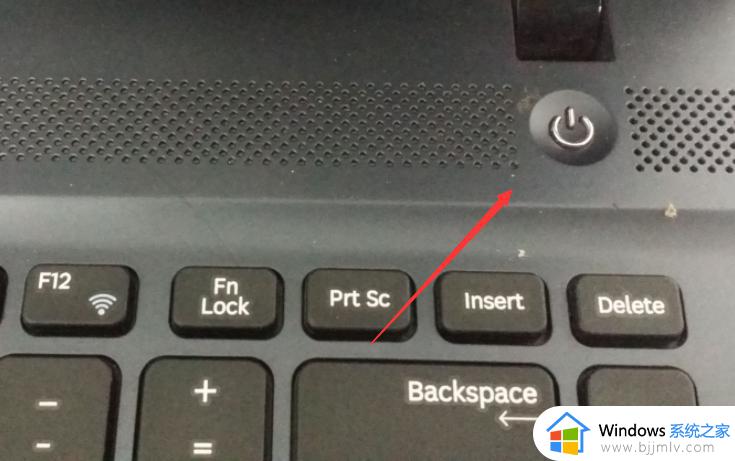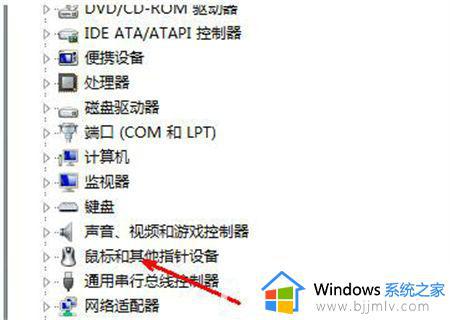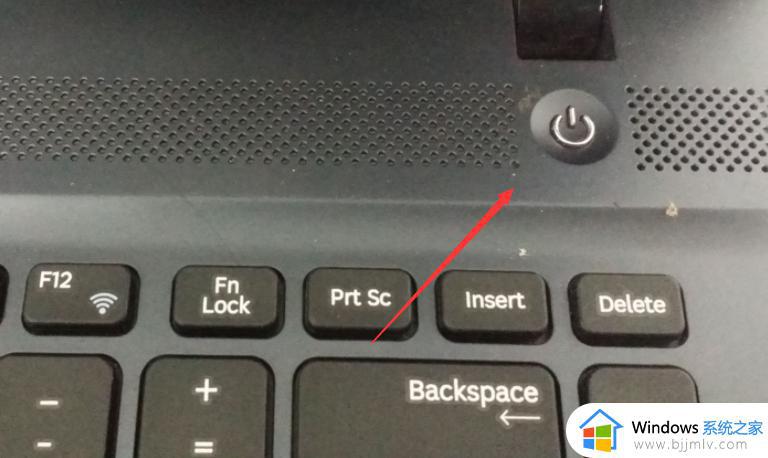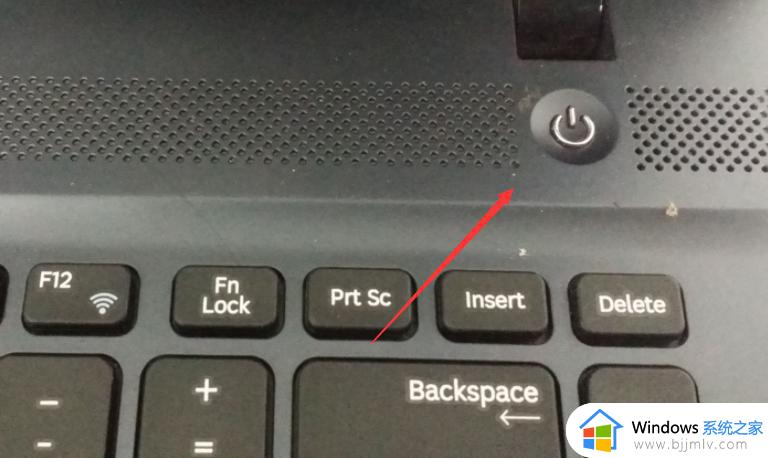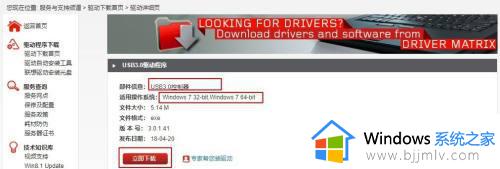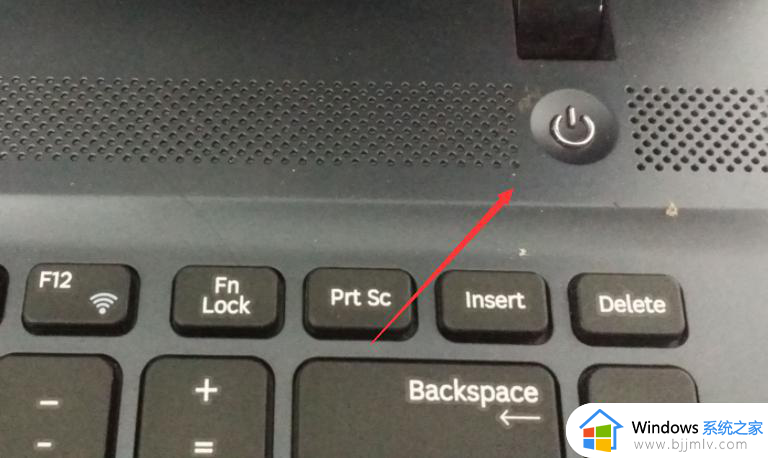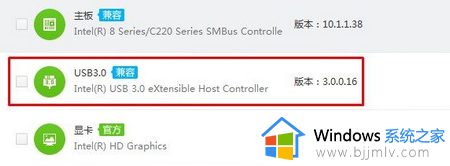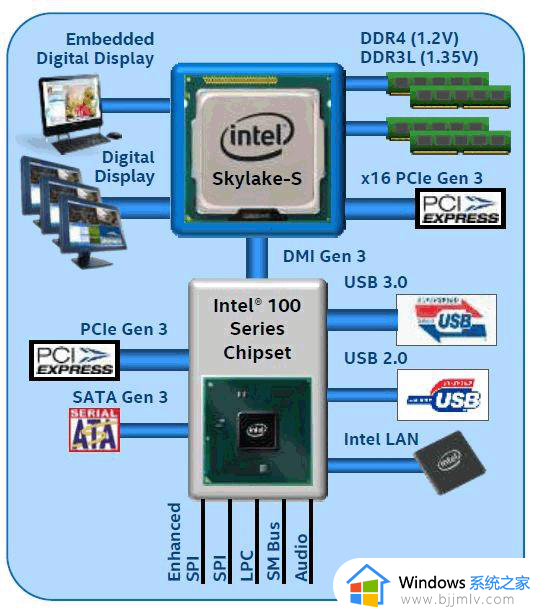装完win7鼠标键盘没反应怎么办 重装win7后鼠标键盘全部失灵修复方法
对于一些使用时间较长的电脑很多用户都会选择兼容性强大的win7系统来使用,同时也能够保证程序的兼容运行,不过当用户在给电脑安装完win7系统之后,却遇到了键盘鼠标全部失灵的问题,对此装完win7鼠标键盘没反应怎么办呢?这里小编就来教大家重装win7后鼠标键盘全部失灵修复方法。
具体方法:
方法一
1.当我们遇到win7重装系统后鼠标键盘不能用时,首先将电脑重启,按关机键正常关机。

2.再开机按f8进入到高级启动选项下找到“带网络的安全模式”选项。
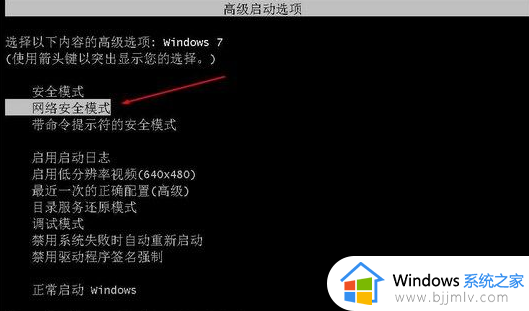
3.启动到安全模式后,鼠标键盘也是可以使用的,这时我们只需更新一下usb驱动即可,可以使用360驱动大师或者驱动精灵。
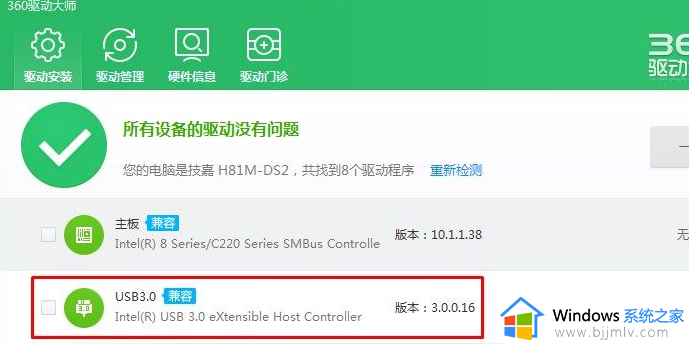
4.更新完成后,重启到正常模式下鼠标键盘就能开始使用啦。
方法二
1.看看自己的电脑接口有没有老式的鼠标接口,也就是圆口的那种,有得话就使用老式的鼠标接口,哪个肯定管用,然后安装一遍usb驱动即可。
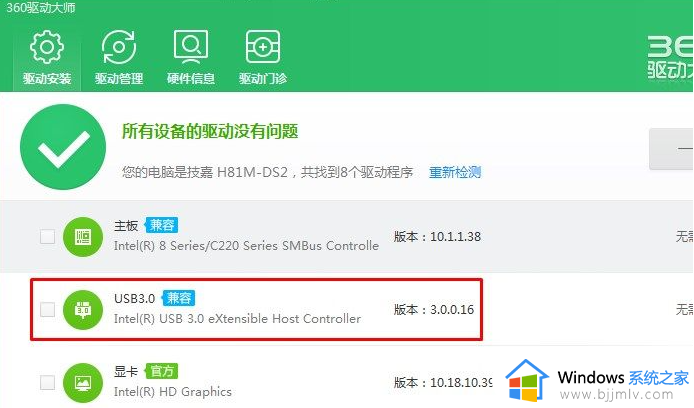
2.若上述方法都没有用的话,我们直接重装win7系统即可解决。
以上就是小编带来的重装win7后鼠标键盘全部失灵修复方法了,有遇到相同问题的用户可参考本文中介绍的步骤来进行修复,希望能够对大家有所帮助。